Dodržování našich řešení uvedených níže váš problém jistě vyřeší
- Chybová zpráva OccidentAcrident.dll se objevuje v důsledku poškozeného nebo chybějícího souboru ve vašem systému.
- Pomocí specializovaného nástroje se této chybové zprávy snadno zbavíte a systém znovu zprovozníte.
- Zkuste se ručně zaregistrovat pomocí naší metody a zjistěte, zda se v systému Windows 10 stále zobrazuje chybová zpráva OccidentAcrident.dll.
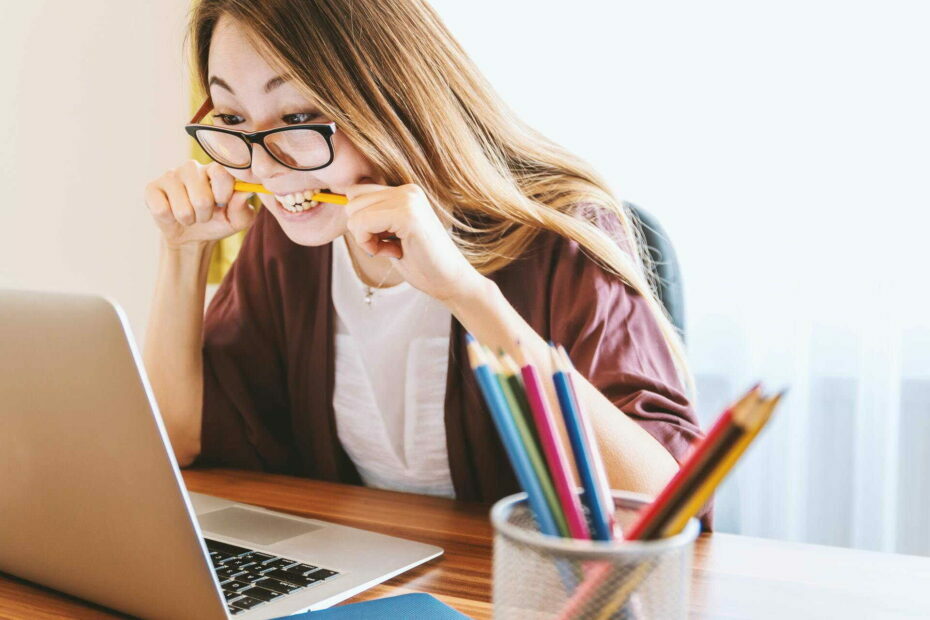
XINSTALUJTE KLIKNUTÍM NA STAŽENÍ SOUBORU
Tento nástroj nahradí poškozené nebo poškozené DLL jejich funkčními ekvivalenty pomocí svého vyhrazeného úložiště, kde má oficiální verze souborů DLL.
- Stáhněte a nainstalujte Fortect na vašem PC.
- Spusťte nástroj a Spusťte skenování najít soubory DLL, které by mohly způsobovat problémy s počítačem.
- Klikněte pravým tlačítkem na Spusťte opravu nahradit poškozené DLL funkčními verzemi.
- Fortect byl stažen uživatelem 0 čtenáři tento měsíc.
Když se Windows spustí, načte spoustu systémové DDL a zobrazí chybovou zprávu, pokud došlo k problému s některou z nich.
Chyba spouštění OccidentAcrident.dll, jak název napovídá, je chybou, se kterou se setkáte při spuštění. Nejčastější způsob, jakým se tato chyba zobrazí, je po upgradu na Windows 10 nebo instalaci nějakého programu.
Jak opravit chybu spouštění OccidentAcrident.dll?

Pokud si přejete obnovit důležité soubory do počítače, specializovaný nástroj to udělá během okamžiku. Tento typ softwaru je nabitý čisticími funkcemi a může také obnovit poškozené systémové soubory.
Fortect je proto jednou z nejlepších možností, protože zlepší výkon vašeho počítače a také obnoví poškozená data z vašeho OS.
Tento software může opravit chybná hlášení a poskytnout užitečné opravy PC, kdykoli jsou potřeba. Když spustíte počítač a narazíte na problém se spuštěním OccidentAcrident.dll, může dojít k opravě a přestavbě operačního systému Windows.
Má také schopnost opravit a nahradit soubory DLL. Proto doporučujeme použít program třetí strany, který dokáže automaticky analyzovat vaše zařízení na poškozené nebo poškozené soubory a poté je opravit, aby se obnovila stabilní funkce.
⇒Získejte Fortect
2. Použijte Autoruns
Použijte Autoruns k odstranění položek chybějících souborů
- Stáhnout Autoruns.
- Autoruns se stáhne ve formě zipu.
- Pokud máte 32bitový systém Windows, měli byste na něj kliknout pravým tlačítkem Autoruns.exe, nebo byste měli kliknout pravým tlačítkem na Autoruns64.exe, pokud máte 64bitový systém Windows.
- Klikněte Spustit jako správce po kliknutí pravým tlačítkem myši na soubor.

- Po otevření Autoruns vyhledejte položky se žlutou barvou aCesta obrázku to začíná tím Soubor nenalezen. To znamená, že existuje pravidlo, které určuje spuštění určitého programu při spuštění, ale soubor, který se má spustit, nebyl nalezen; tyto soubory mohou přispívat a souviset s chybou, které čelíte.
- Po nalezení takového záznamu na něj klikněte pravým tlačítkem myši a v rozevírací nabídce vyberte příkaz Odstranit.
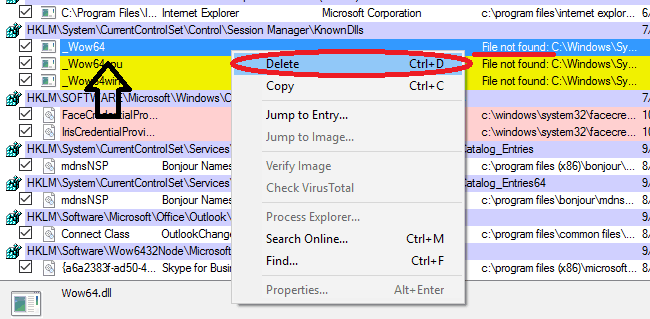
- Překontrolovat že jste smazali všechny záznamy a restartovali počítač a měli byste být připraveni.
Jak je uvedeno výše, jedná se o problém se spouštěním. Proto je tento program nesmírně užitečný. Umožňuje vám podívat se, jaké procesy běží při spuštění, kdy se spouštějí vestavěné programy Windows a jak jsou nakonfigurovány.
Je to v podstatě jednotné kontaktní místo pro cokoli souvisejícího Spuštění Windows. Uvidíme, jak můžeme použít Autoruns k vyřešení tohoto problému.
Poznámka: Měli byste vytvořit bod obnovení systému, protože procházíme nebezpečnými místy. Pokud nevíte, jak na to, můžete následovat náš tutoriál.
Pomocí automatického spouštění zakažte položky třetích stran
- Spusťte Autoruns s oprávněním správce.
- Zkontrolujte, zda je vydavatelem záznamu společnost Microsoft nebo ne.
- Pokud má vydavatele třetí strany, zrušte zaškrtnutí položky a restartujte počítač.

- Pokud problém stále přetrvává, znamená to, že problém nebyl v aplikaci a měli byste ji znovu povolit.
- Opakujte kroky 1-4 pro všechny položky třetích stran jeden po druhém. Pokud jste se s chybou po deaktivaci určitého programu nesetkali, s největší pravděpodobností je to viník.
Poznámka: Jedná se o zdlouhavou metodu, která bude zahrnovat restartování počítače tucetkrát, takže doporučujeme vyzkoušet všechny ostatní možnosti před touto.
3. Ručně se zaregistrujte na serveru Microsoft Register Server
- lis Klávesa Windows + X a vybrat si Příkazový řádek (Admin) nebo PowerShell (administrátor).

- Do příkazového řádku zadejte následující řádek a stiskněte klávesu Enter:
-
regsvr32 /u XAudio2_6.dll(tento příkaz zruší registraci souboru)
-
- Nyní zadejte tento příkaz a stiskněte Enter:
-
regsvr32 /i XAudio2_6.dll(tím se soubor znovu zaregistruje)
-
- Zavřete příkazový řádek a zkuste znovu otevřít hru spojenou s XAudio2_6.dll.
Možná je XAudio2_6.dll ve vašem počítači přítomen, ale není registrován. Ve většině případů by měl být (a všechny ostatní soubory .dll) zaregistrován automaticky, ale v některých případech mohou nastat komplikace.
Proto se můžete pokusit tento soubor zaregistrovat sami a zjistit, zda došlo k nějakému vylepšení. Postupujte podle výše uvedených kroků. Pokud to váš problém nevyřeší, přejděte k dalšímu řešení.
4. Použijte nástroj Obnovení systému
- Klepněte pravým tlačítkem myši na Start a vyberte Ovládací panely.
- Otevřete Recovery tím, že jej vyhledáte.
- Klepněte na Otevřít obnovení systému.
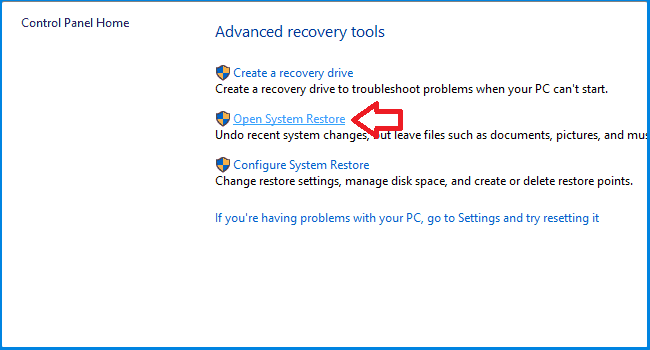
- Klikněte na Další a zobrazí se seznam bodů obnovení. Nejlepší bod obnovení by byl ten, který je nedávný a předchází chybu.
- Vyberte bod obnovení a klikněte další. Windows vám zobrazí seznam pevných disků, které budou ovlivněny.
- Klikněte Dokončit zahájit proces obnovy.
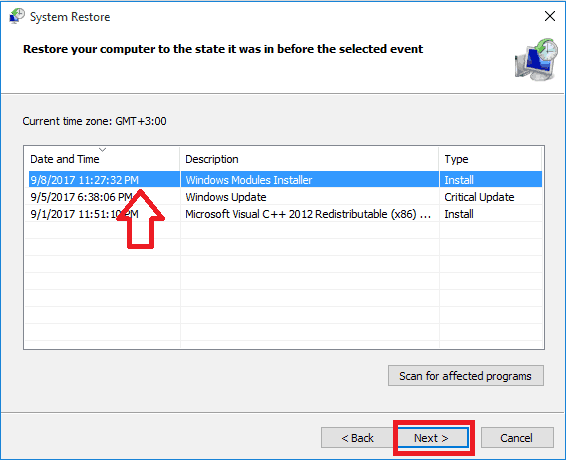
Pokud se vám tato chyba začala zobrazovat nedávno, můžete počítač obnovit do předchozího stavu pomocí Obnovení systému. Jedinou překážkou by bylo, že musí existovat bod obnovení datovaný před chybou, ke kterému se můžete vrátit.
Naštěstí Windows vytváří body obnovení když aktualizuje váš systém, a mnoho programů, jako je Office a 3ds Max, automaticky vytváří body obnovení během instalace.
Resetujte počítač pomocí instalačního média
- Připojte instalační médium k počítači a poté jej restartujte.
- Spusťte systém z instalačního disku nebo USB. Jak to uděláte, záleží na výrobci.
- Spusťte instalaci, vyberte jazyk, který preferujete, a klikněte na Další.
- Vybrat Oprav si počítač, poté klikněte Odstraňte problémy.

- Nakonec vyberte Resetujte tento počítač. To by mělo resetovat váš počítač a vyřešit váš problém.

Počítač můžete resetovat do výchozího stavu. Tím se odstraní všechny nainstalované aplikace a obnoví se všechna nastavení, ale pokud si to přejete, budete si moci ponechat své soubory.
Přeinstalujte systém Windows
Přeinstalace Windows smaže vše, včetně aplikací; aktualizace; Řidiči; a osobní soubory, takže byste si to měli dobře promyslet.
Pokud jste si jisti, můžete postupovat podle podrobných pokynů v tomto článku udělat to.
Použití instalačního média vám nabízí dva nové způsoby obnovení systému. Než začneme, přirozeně musíte mít disk nebo USB s instalačními soubory Windows.
Pokud žádný nemáte, nemějte obavy, my vám pomůžeme. Můžete se naučit, jak snadno vytvořte spouštěcí systém Windows USB nebo disk podle pokynů v tomto užitečném článku.
Chyba OccidentAcrident.dll je chybou DLL a je obecně velmi těžké ji opravit. Doufáme, že vám tyto metody pomohly se toho zbavit.
Pomocí sekce komentářů níže nám sdělte, jak vaše úsilí probíhalo, zda se v minulosti vyskytla další chyba DLL a zda jsme zapomněli zmínit jednodušší způsob, jak se této chyby zbavit.
Stále dochází k problémům?
SPONZOROVÁNO
Pokud výše uvedené návrhy váš problém nevyřešily, váš počítač může zaznamenat závažnější potíže se systémem Windows. Doporučujeme zvolit řešení typu „vše v jednom“. Fortect efektivně řešit problémy. Po instalaci stačí kliknout na Zobrazit a opravit a poté stiskněte Spusťte opravu.


